テスト結果を採点直後には受講者に結果を見せず、全員の採点を待ってから結果を公開する方法
はじめに
ここでは、テスト結果を採点直後には受講者に結果を見せず、全員の採点を待ってから結果を公開する方法について説明します。
やり方
STEP1: 「複合テスト管理」画面を開く
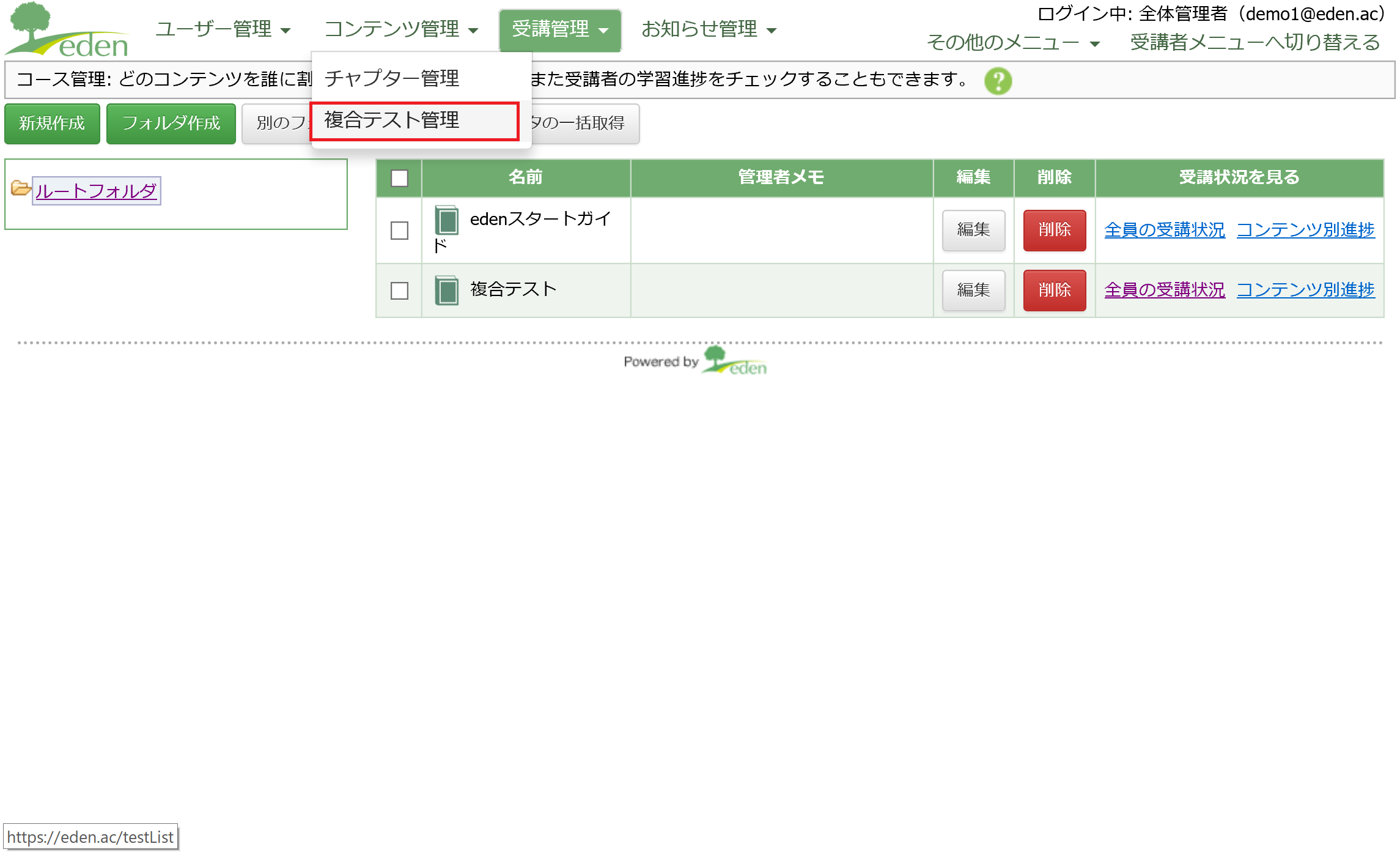 「コンテンツ管理」タブより「複合テスト管理」画面を開きます。
「コンテンツ管理」タブより「複合テスト管理」画面を開きます。
STEP2: 「編集」画面を開く
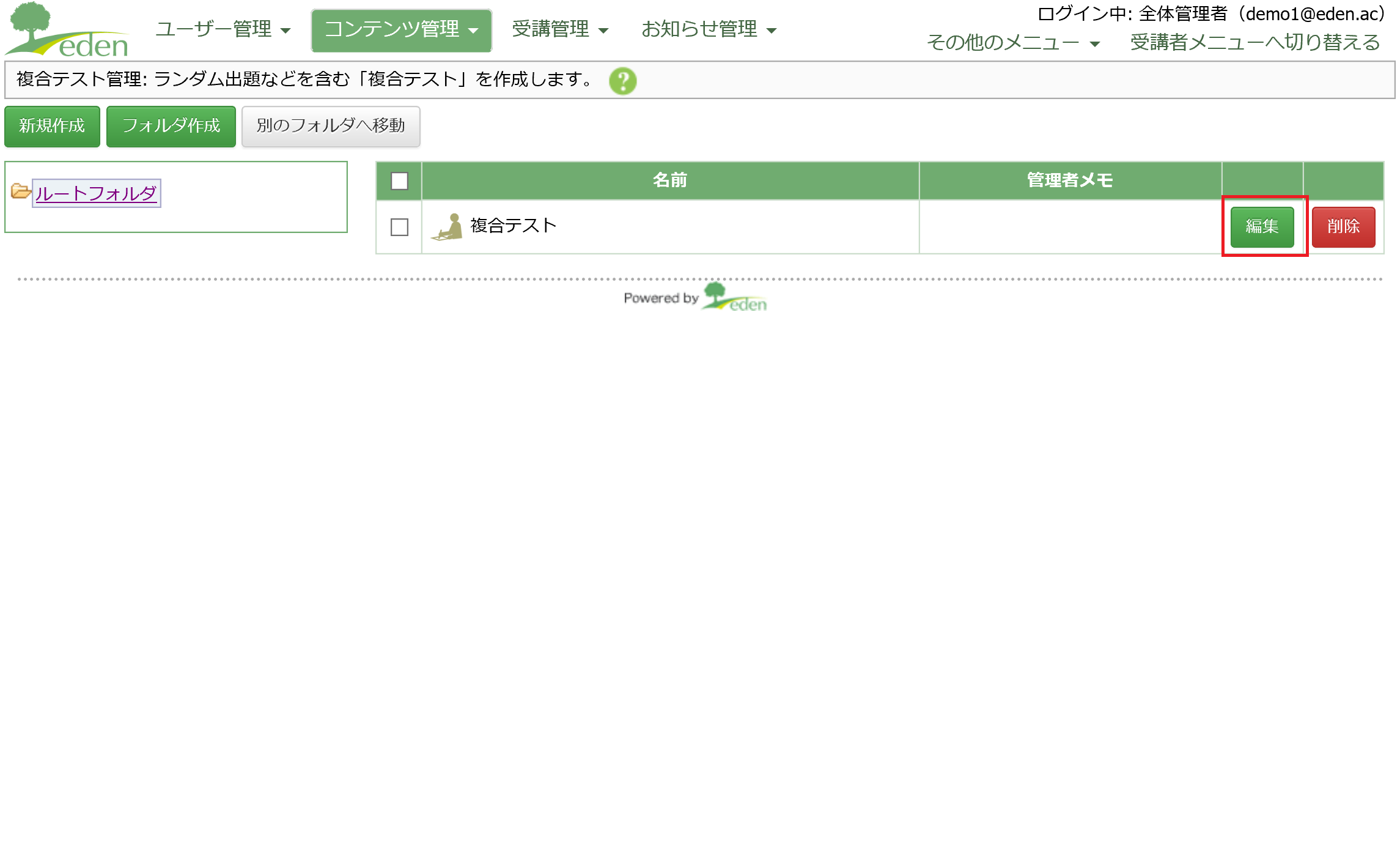 設定をする複合テストの「編集」ボタンをクリックします。
設定をする複合テストの「編集」ボタンをクリックします。
STEP3: 採点後の解説表示を設定する
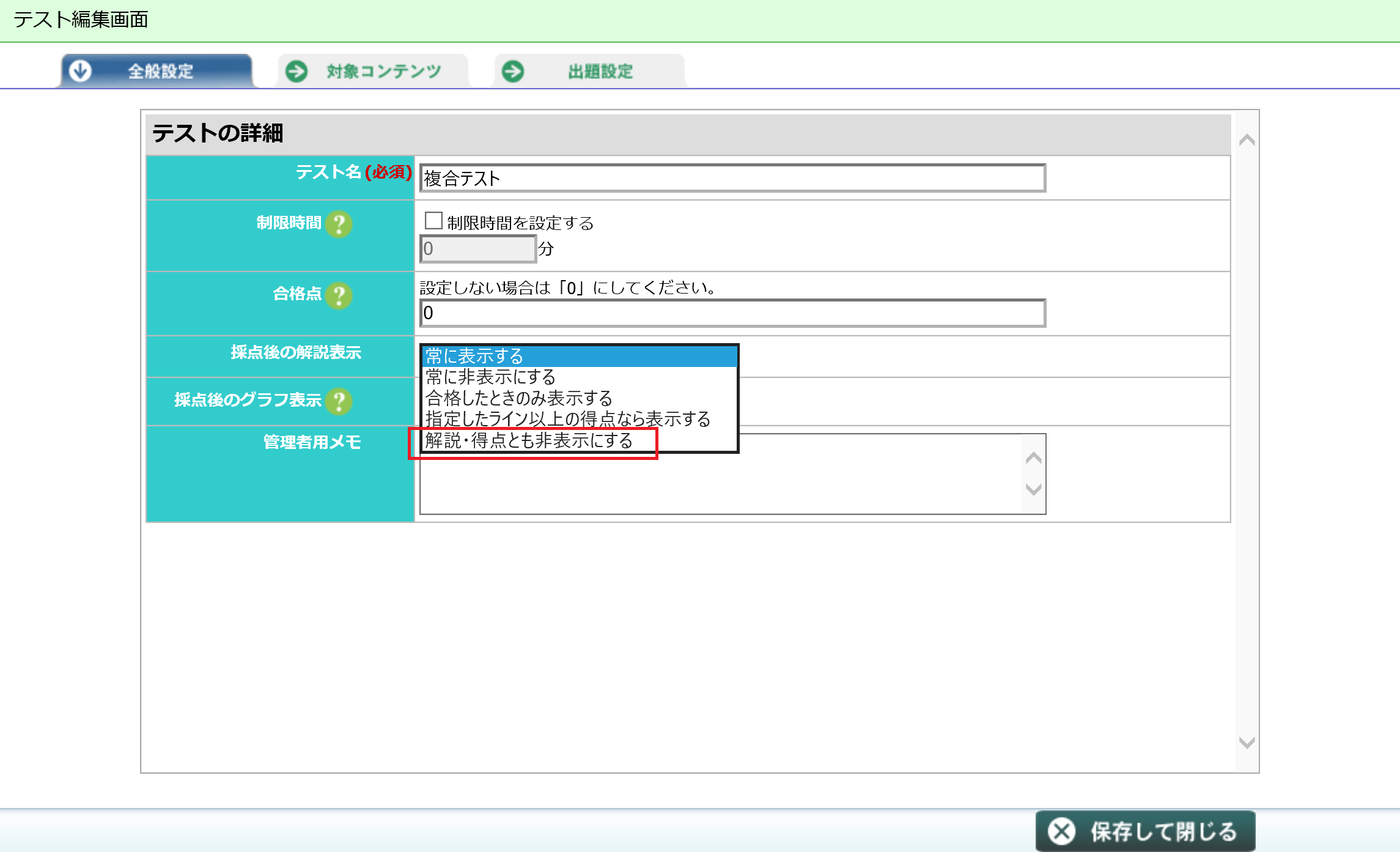 採点後の解説表示を「解説・得点とも非表示にする」を選択します。
採点後の解説表示を「解説・得点とも非表示にする」を選択します。
STEP4: 設定を保存する
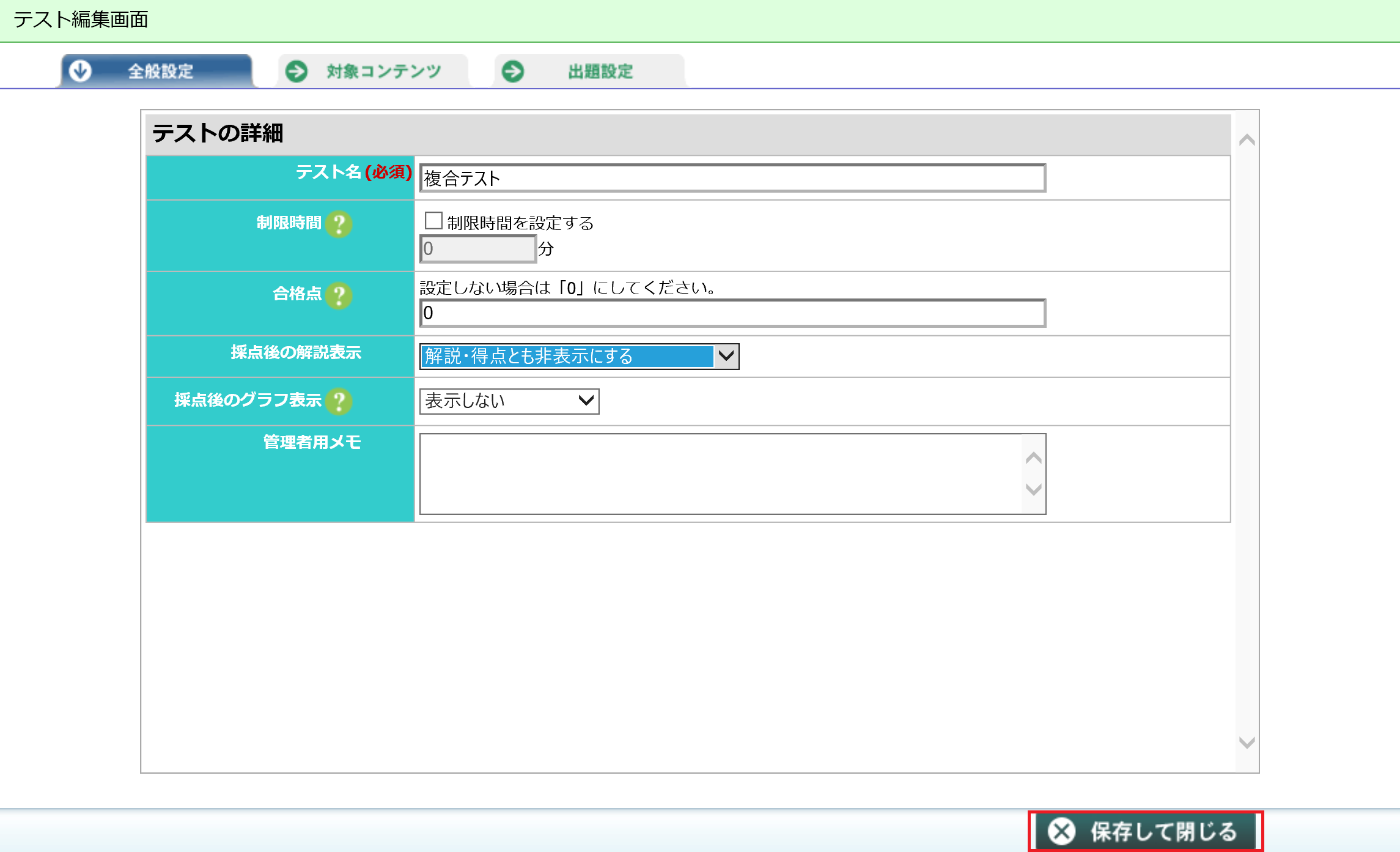 「保存して閉じる」ボタンををクリックします。
「保存して閉じる」ボタンををクリックします。
STEP5: 受講者メニューへ切り替える
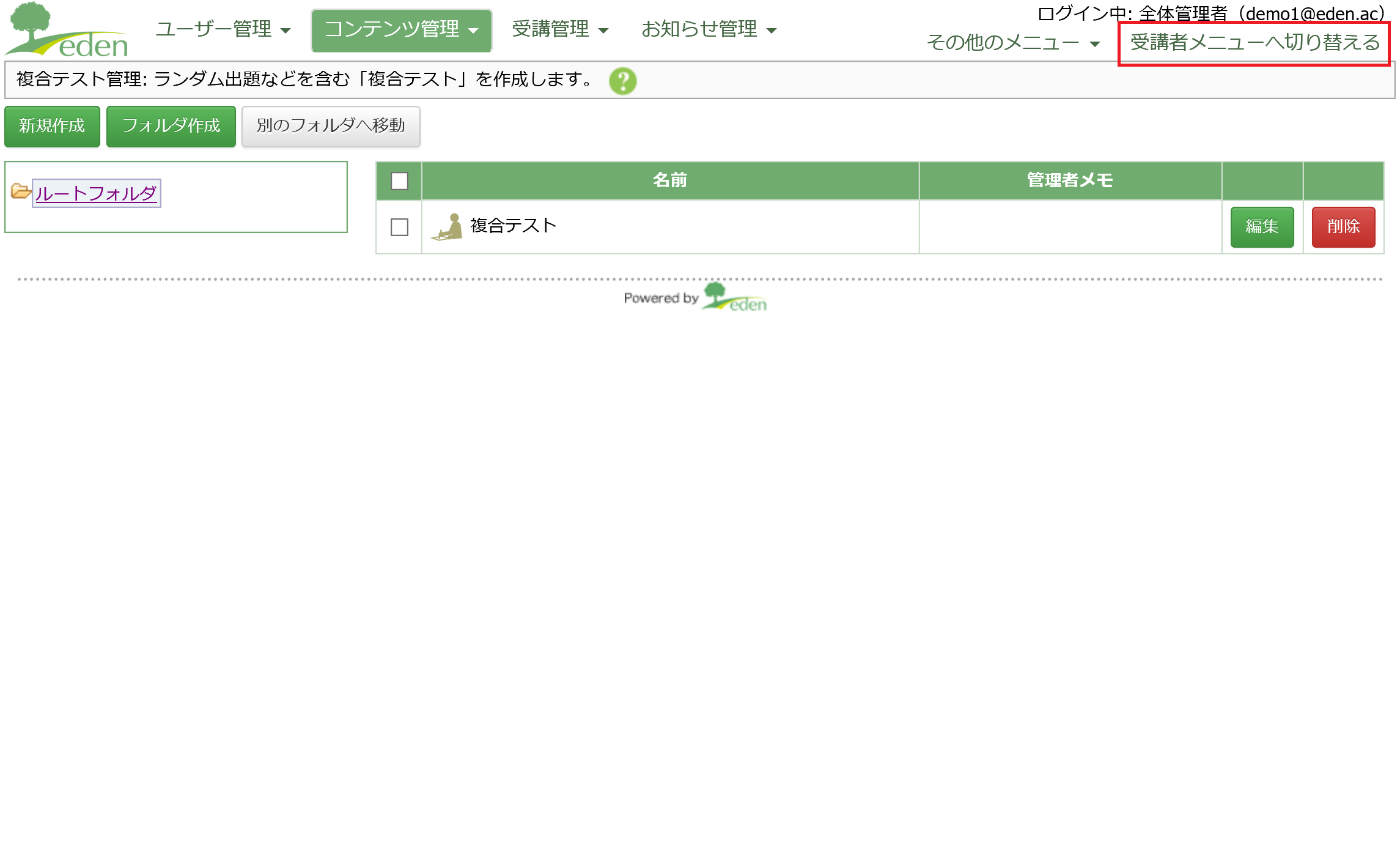 「受講者メニューへ切り替える」をクリックします。
「受講者メニューへ切り替える」をクリックします。
STEP6: 複合テストを受講する
 受講者として複合テストを受講します。
設定をした複合テストをクリックします。
受講者として複合テストを受講します。
設定をした複合テストをクリックします。
STEP7: 複合テストに回答する
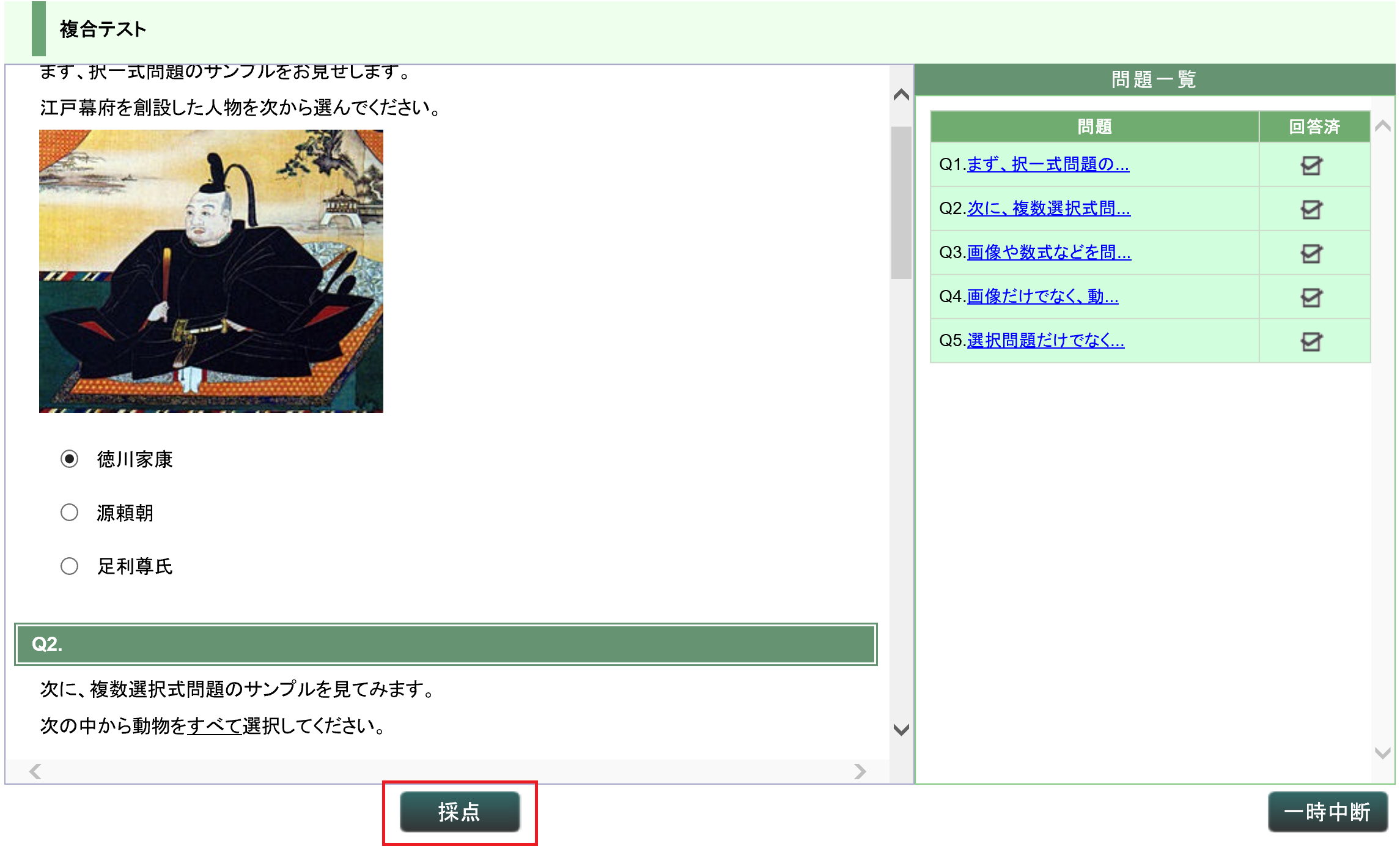 問題に回答し、「採点」ボタンをクリックします。
問題に回答し、「採点」ボタンをクリックします。
STEP8: メッセージ内容を確認する
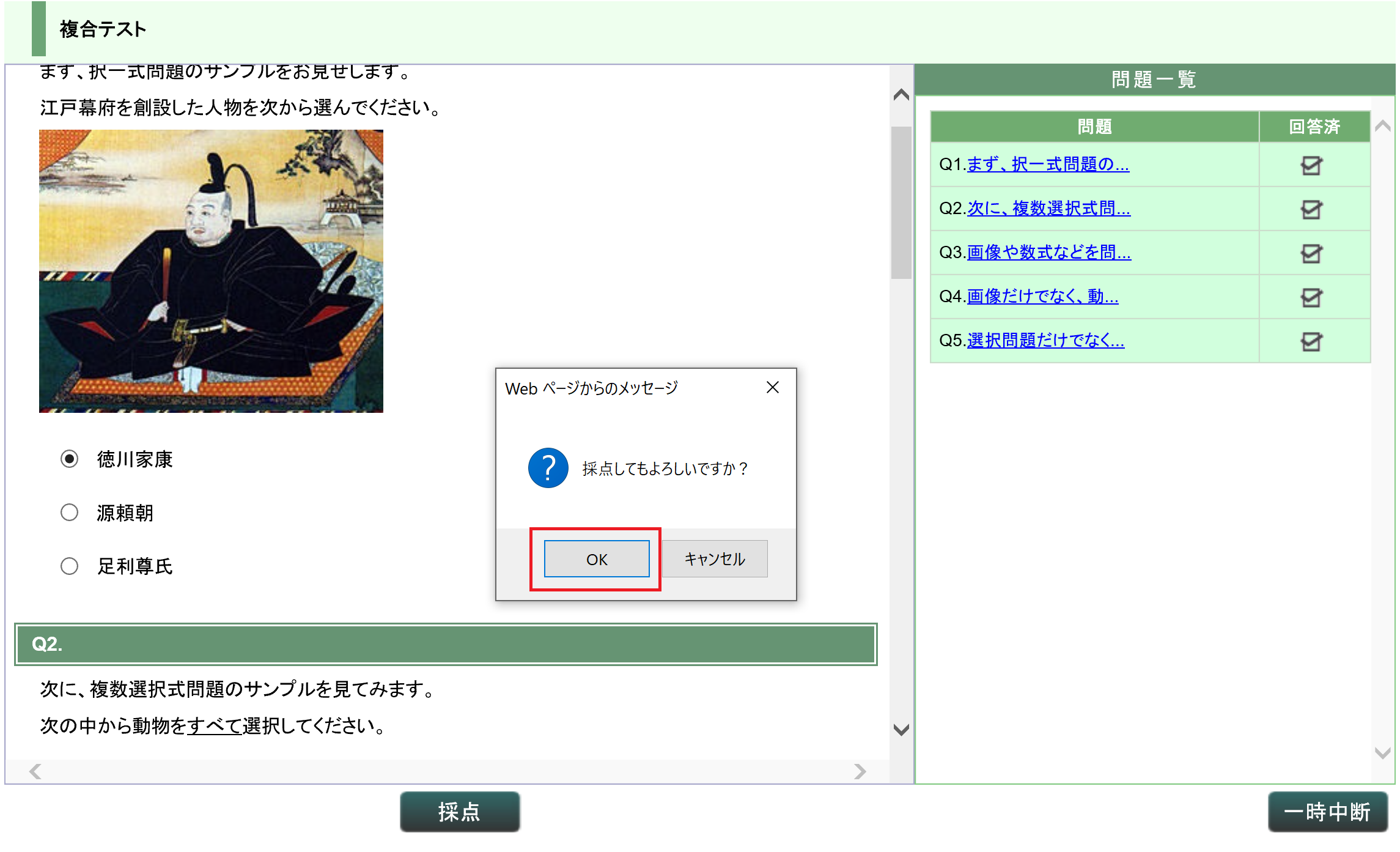 メッセージ内容を確認し、「OK」ボタンをクリックします。
メッセージ内容を確認し、「OK」ボタンをクリックします。
STEP9: テスト終了を確認する
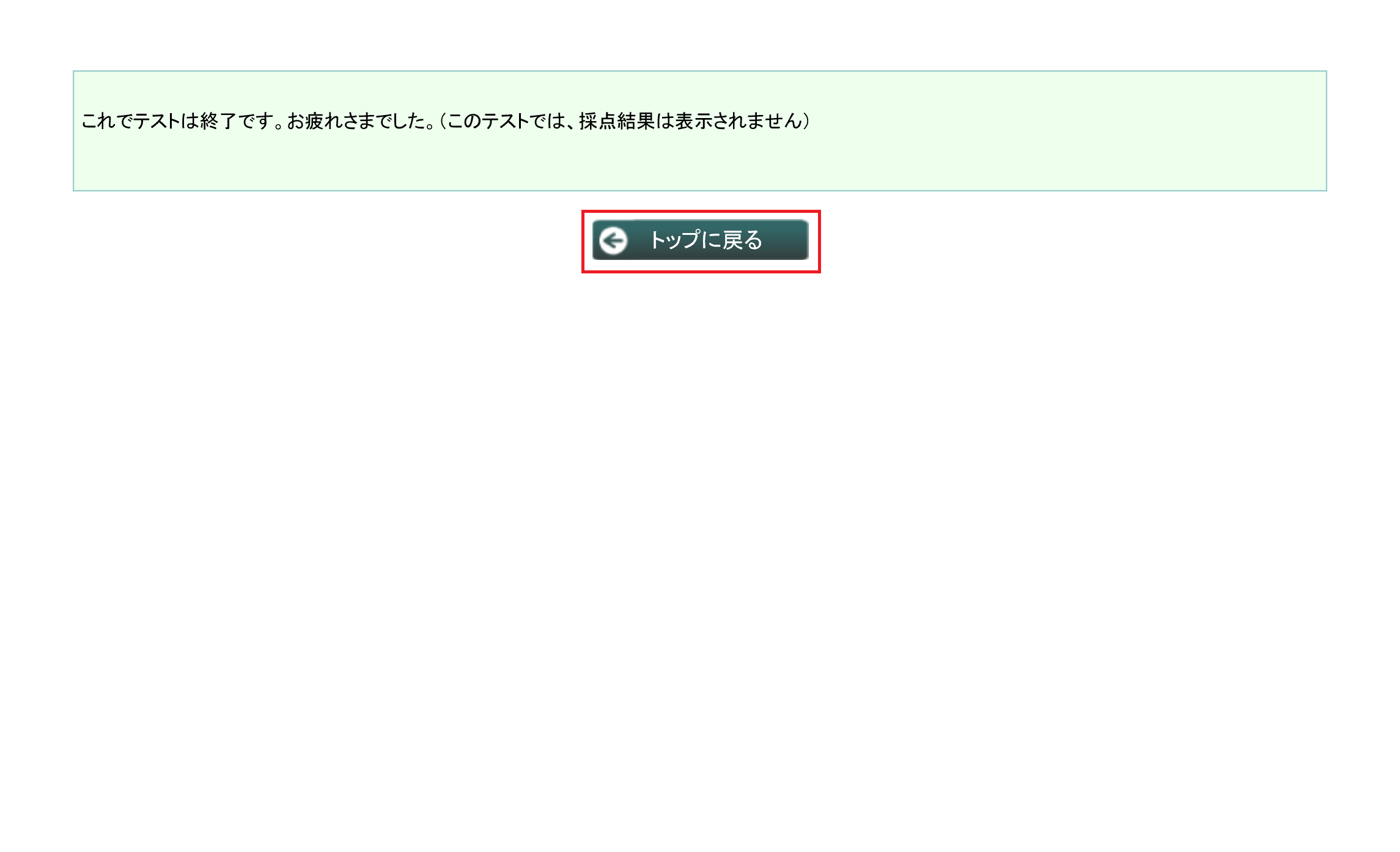 メッセージ内容を確認し、「トップに戻る」ボタンをクリックします。
ここでは「解説・得点とも非表示にする」設定をしている為、採点結果は表示されません。
メッセージ内容を確認し、「トップに戻る」ボタンをクリックします。
ここでは「解説・得点とも非表示にする」設定をしている為、採点結果は表示されません。
STEP10: 管理者メニューに切り替える
 「管理者メニューに切り替える」をクリックします。
「管理者メニューに切り替える」をクリックします。
STEP11: 「複合テスト管理」画面を開く
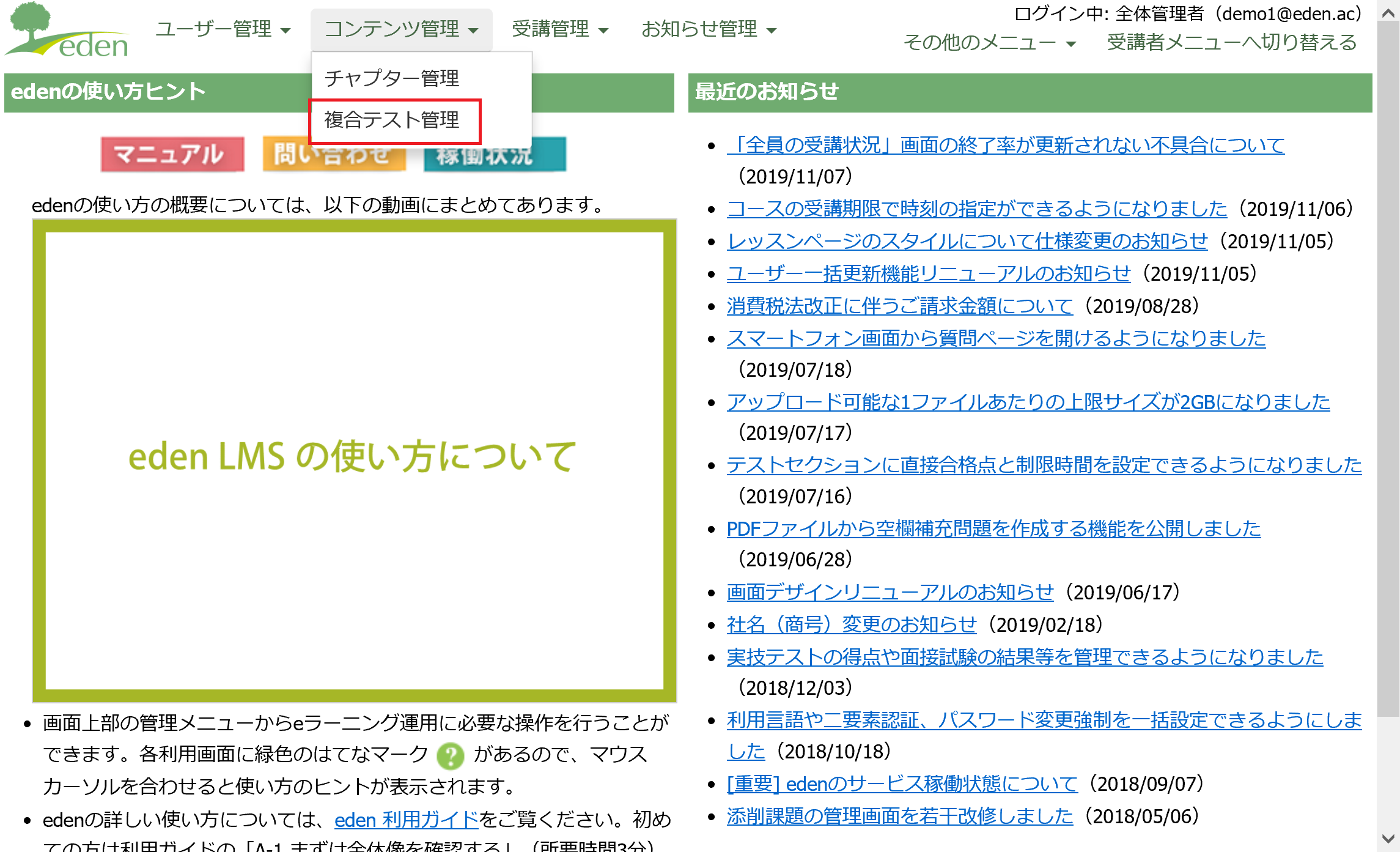 「コンテンツ管理」タブより「複合テスト管理」画面を開きます。
「コンテンツ管理」タブより「複合テスト管理」画面を開きます。
STEP12: 「編集」画面を開く
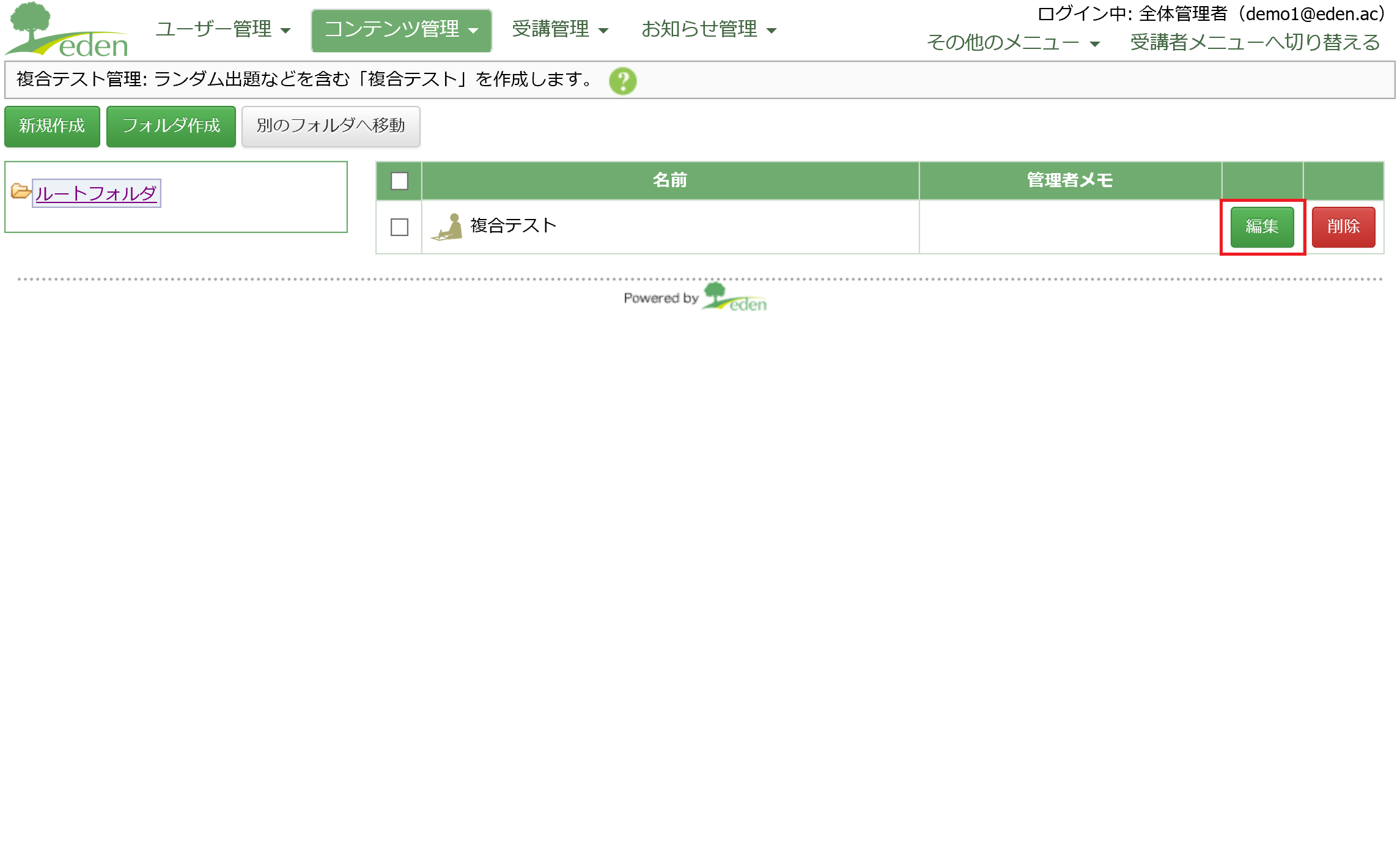 設定を変更する複合テストの「編集」ボタンをクリックします。
設定を変更する複合テストの「編集」ボタンをクリックします。
STEP13: 採点後の解説表示を設定する
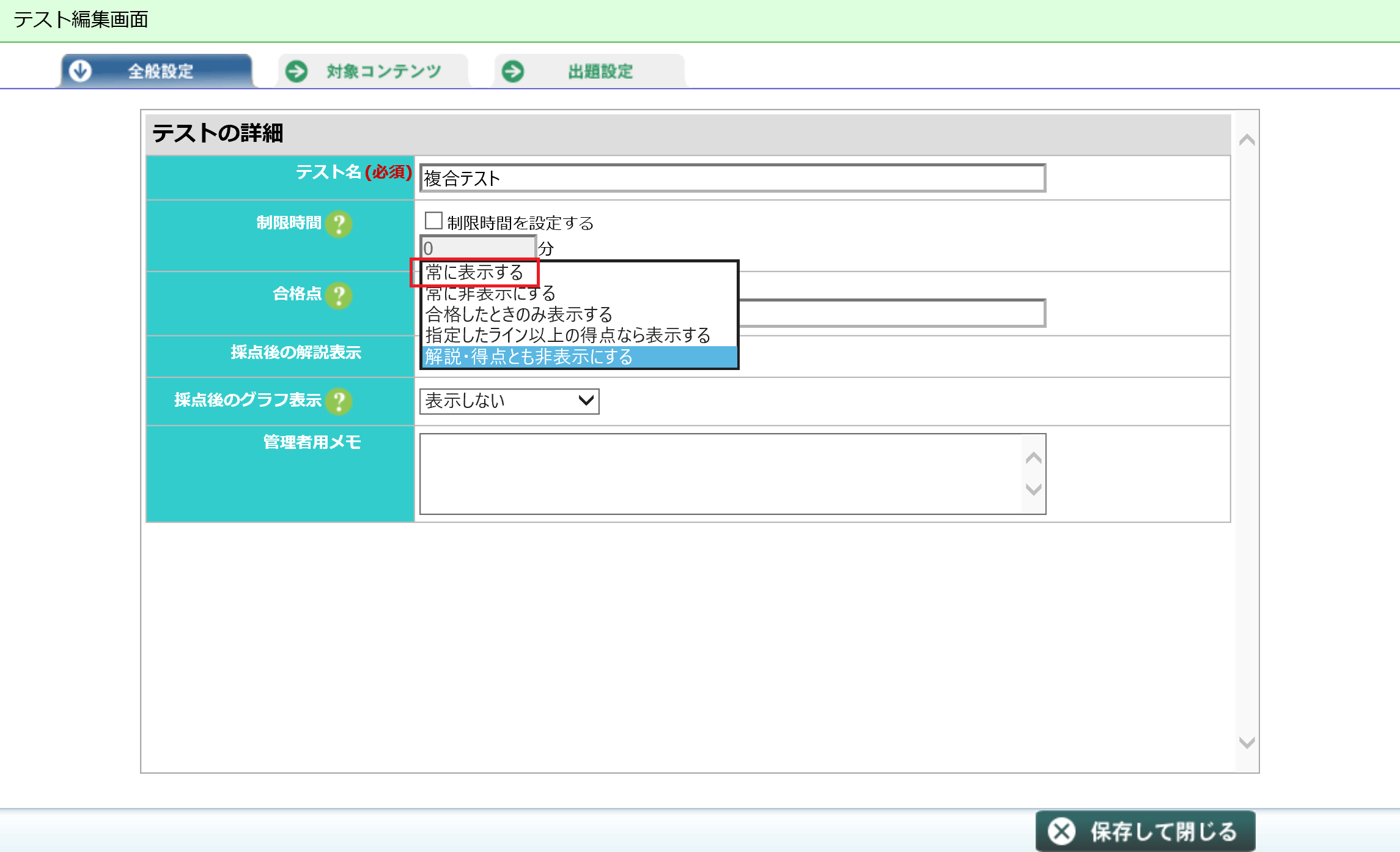 採点後の解説表示を「常に表示にする」に変更します。
採点後の解説表示を「常に表示にする」に変更します。
STEP14: 設定を保存する
 「保存して閉じる」ボタンををクリックします。
「保存して閉じる」ボタンををクリックします。
STEP15: 受講者メニューへ切り替える
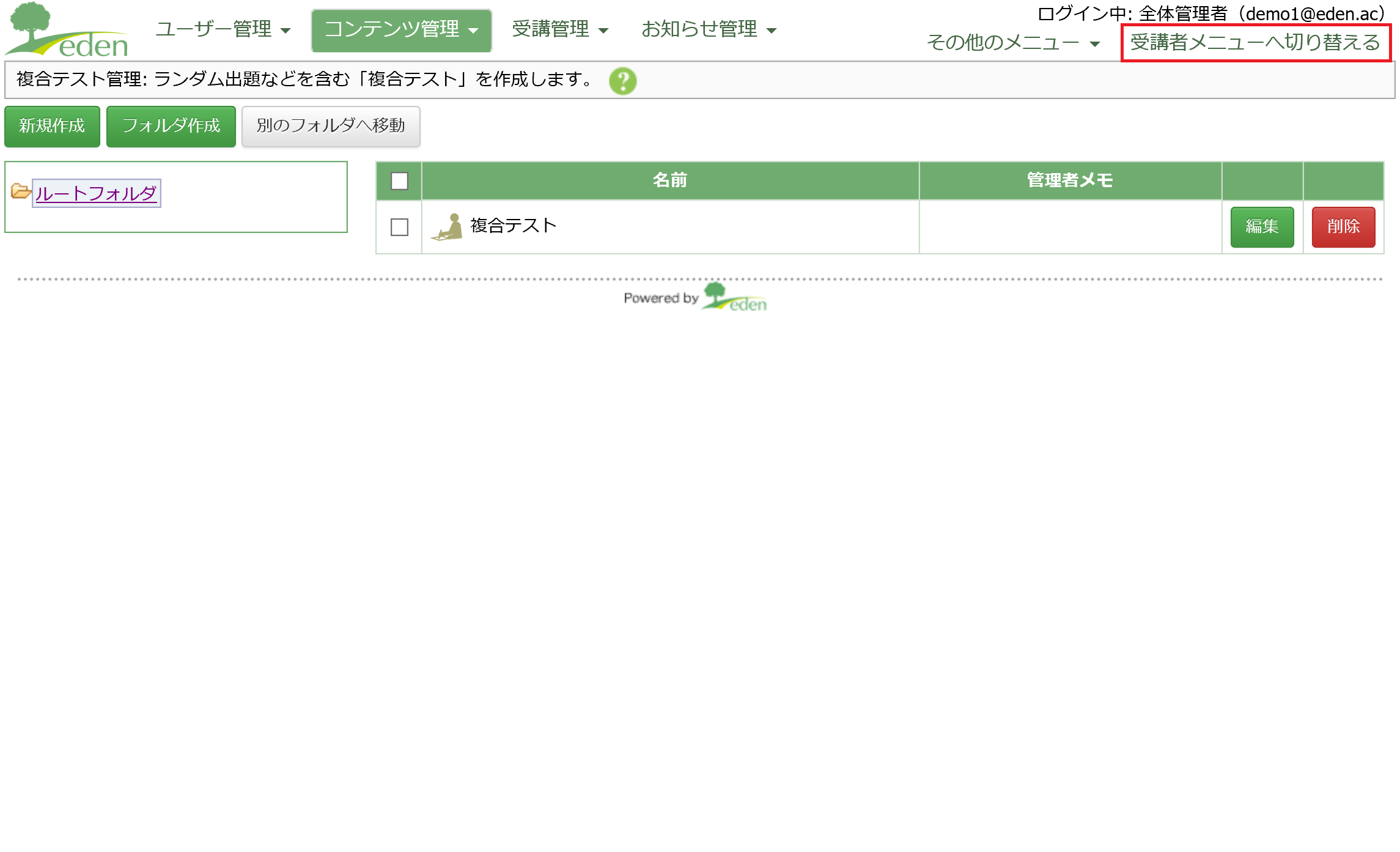 「受講者メニューへ切り替える」をクリックします。
「受講者メニューへ切り替える」をクリックします。
STEP16: 進捗率/得点を確��認する
 「履歴を見る」をクリックします。
「履歴を見る」をクリックします。
受講者がこの画面を確認するには、事前設定が必要です。 下記の手順で設定を行ってください。(すでにオンになっている場合には操作不要です)
アカウント管理 > システム設定
その他機能の「受講者画面でテストの履歴一覧画面へのリンクを表示する」に
チェックを入れ、保存する
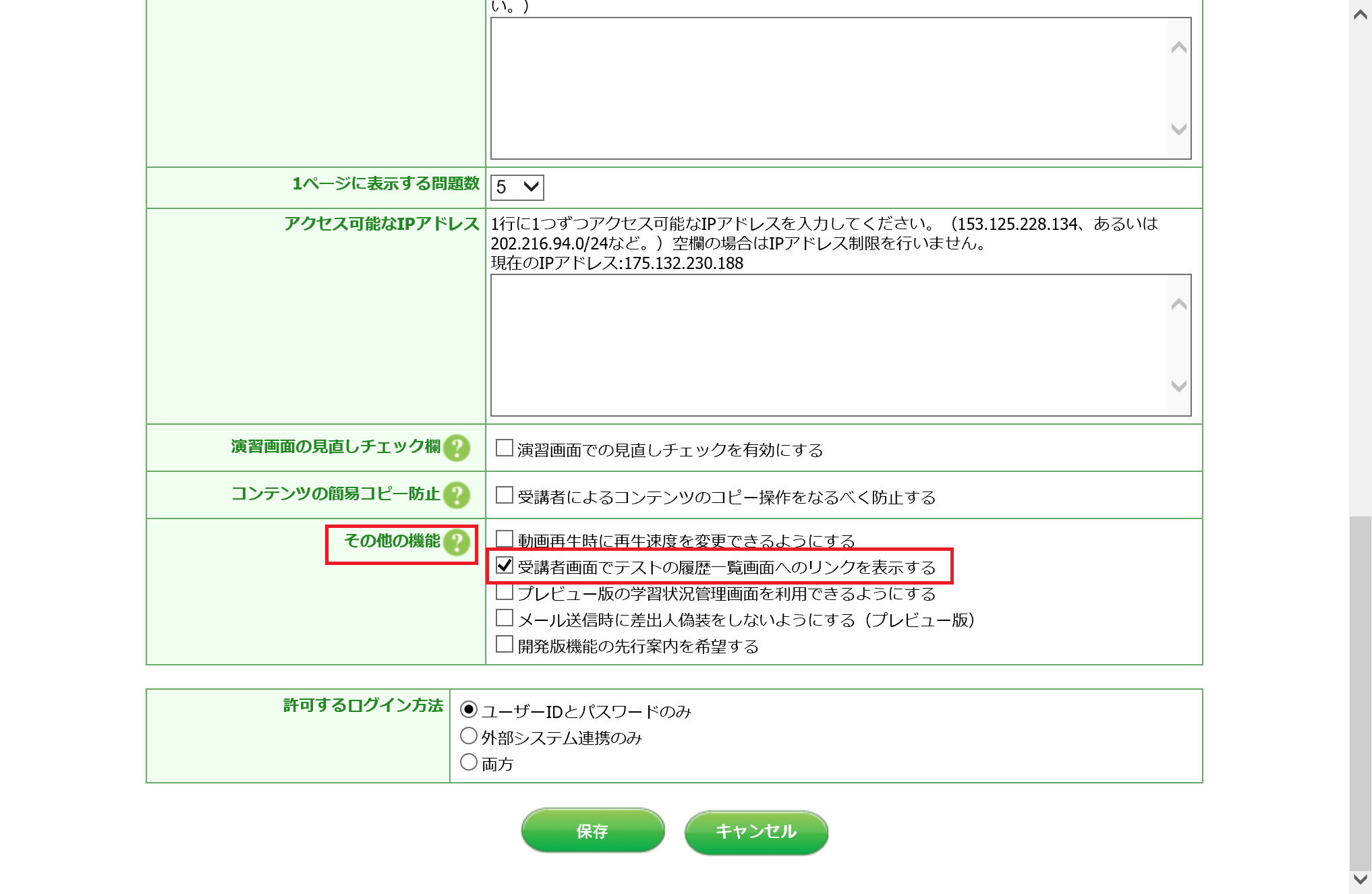
STEP17: テスト結果を確認する
 採点後の解説表示を「常に表示にする」に変更した為、テストの結果が確認できます。
採点後の解説表示を「常に表示にする」に変更した為、テストの結果が確認できます。
さいごに
以上が、テスト結果を採点直後には受講者には結果を見せず、全員の採点を待ってから結果を公開する流れとなります。